Werbung
Schätzungen zufolge sind mindestens 50 Prozent der Weltbevölkerung zweisprachig. Fast 20 Prozent der Amerikaner sprechen Spanisch, und mehr als 80 Prozent der Studenten in der Europäischen Union sprechen mindestens zwei Sprachen.
Wenn Sie zu den 3,5 Milliarden Menschen gehören, die mehrere Sprachen fließend sprechen, möchten Sie vermutlich der Wörterbuch-App Ihres Mac mehrere Sprachen hinzufügen. Auch wenn Sie nicht können zwei Sprachen sprechen Lernen Sie eine neue Sprache, indem Sie in Chrome im Internet surfenDiese Erweiterung macht es einfach, ohne Ihr Zutun neue Sprachvokabeln zu erlernen. Weiterlesen Das Hinzufügen weiterer Wörterbücher ist eine hervorragende Möglichkeit hilf dir zu lernen Lerne eine neue Sprache mit Duolingo ClubsDas Erlernen von Sprachen kann schwierig sein, vor allem, weil es zu leicht ist, keinen Dampf mehr zu haben und die Motivation zu verlieren. Hier kommen Duolingo Clubs ins Spiel, um zu helfen. Weiterlesen .
Aber wie machst du das? Hier finden Sie eine schrittweise Anleitung zum Hinzufügen weiterer Sprachen.
Eine Einführung in die Dictionary App
Auf allen Mac-Computern ist das vorinstalliert Wörterbuch App. Das Der einfachste Weg, darauf zuzugreifen, ist über Spotlight Effizientere Suche in Mac OS X mit unseren Top-Spotlight-TippsSpotlight ist seit Jahren ein Killer-Mac-Feature. Cupertino schult Redmond regelmäßig in der Kunst der Desktop-Suche. Hier sind einige Tipps, die Ihnen helfen, mehr auf Ihrem Mac zu finden. Weiterlesen - Schlag einfach Befehl + Leerzeichen Geben Sie "Dictionary" ein und drücken Sie die Eingabetaste.
Es ist wichtig zu erkennen, dass dies der Fall ist nicht unbedingt das Wörterbuch, das Apps verwenden Rechtschreibprüfung Wörter in Dokumenten Rechtschreibprüfung eines Dokuments ohne TextverarbeitungKopieren Sie immer noch Text in Word, damit Sie Ihre Rechtschreibung überprüfen können? Halt. Es ist 2013 und die Rechtschreibprüfung ist in alles integriert, vom Browser bis zum PDF-Reader. Weiterlesen . Einige Apps - wie z. B. Microsoft Word - verfügen über ein eigenes Wörterbuch, andere basieren auf der nativen Rechtschreibprüfung des Betriebssystems.
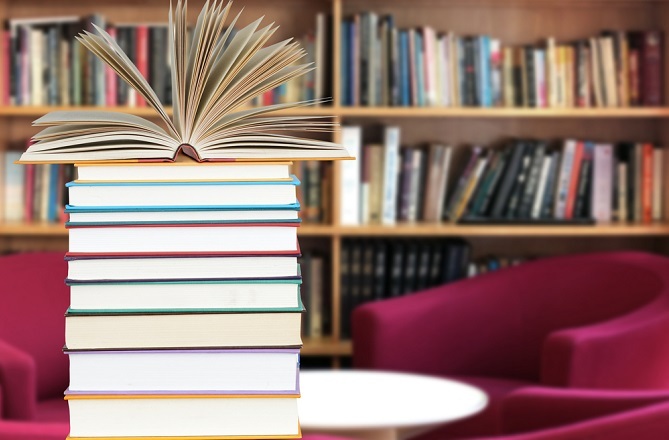
Die Wörterbuch-App dient nur als Referenz. Sie können Wörter nachschlagen, als Thesaurus verwenden oder sogar Übersetzungsglossare installieren.
Wenn Sie Ihren Mac in einem englischsprachigen Land gekauft haben, lädt die App das Oxford American Dictionary, das British Oxford Dictionary of English und Wikipedia vor. Sie können beliebig viele zusätzliche Wörterbücher hinzufügen.
Sie können einfach viele gängige herunterladen Fremdsprache 5 iPhone Apps, mit denen Sie in einer Fremdsprache kommunizieren können [iOS]Weltreisen sind eine aufregende und abenteuerliche Aktivität, aber eine Sache, die viele von der Teilnahme abhält, ist die Sprachbarriere. Glücklicherweise gibt es mehrere iPhone-Fremdsprachen-Apps, mit denen Sie einfach ... Weiterlesen Wörterbücher direkt in der App. Wenn Sie jedoch nach einer weiteren Nische suchen, müssen Sie die erforderlichen Dateien manuell herunterladen und installieren.
Macs zusätzliche Wörterbücher
Je nachdem, wo Sie wohnen, können Sie bis zu 30 inaktive Wörterbücher haben. Zum Glück ist das „Einschalten“ dieser Wörterbücher ein einfacher Vorgang.
Öffnen Sie das, bevor Sie Entscheidungen treffen Wörterbuch App und wählen Sie die Alle Registerkarte, um zu sehen, welche Wörterbücher bereits installiert sind. Sie können auf die individuelle Registerkarte jedes Wörterbuchs klicken, um speziell mit diesem Wörterbuch zu arbeiten.
Aktivieren der zusätzlichen Wörterbücher
Navigieren Sie zu, um verfügbare Wörterbücher direkt von der App herunterzuladen Wörterbuch> Einstellungen. Aktivieren Sie in der Liste der Wörterbücher das Kontrollkästchen neben denjenigen, die Sie installieren möchten.
In der unteren linken Ecke wird ein Fortschrittsbalken angezeigt. Sobald Sie es sehen, können Sie das schließen Einstellungen Fenster.

Auf der Alle Auf der Registerkarte der Haupt-App werden nun die Wörterbücher angezeigt, die Sie für die Installation ausgewählt haben, sowie eine Download-Nachricht.

Reihenfolge ändern
Um die Reihenfolge zu ändern, in der die einzelnen Wörterbücher in der App angezeigt werden, gehen Sie zurück zu Wörterbuch> Einstellungen und ziehen Sie die Einträge in die gewünschte Reihenfolge.
Anpassen jedes Wörterbuchs
Einige Einträge - wie z. B. Wikipedia - bieten zusätzliche sprachbasierte Optionen, die Sie anpassen können. Mit ihnen können Sie Quellen in mehreren Sprachen nach den benötigten Informationen durchsuchen.

Dies ist eine nützliche und oft übersehene Funktion. Zum Beispiel ist ein spanischsprachiger Wikipedia-Eintrag über etwas in der spanischsprachigen Welt oft viel ausführlicher als das englischsprachige Äquivalent.
Sie können die Einstellungen von bearbeiten Wörterbuch> Einstellungen.
Installieren von Wörterbüchern von Drittanbietern
Wenn Sie nicht finden, wonach Sie suchen Wörterbuch> Einstellungenmüssen Sie eine Lösung von Drittanbietern finden.
Die Dictionary-App kann nur * .DICT-Dateien lesen. Daher müssen Sie entweder eine DICT-Datei für die gewünschte Sprache finden oder einen anderen Dateityp in eine DICT-Datei konvertieren.
Wo finden Sie DICT-Wörterbücher?
Vielleicht überraschend, gibt es nicht viele Websites, die eine kostenlose Datenbank mit DICT-Dateien zum Download anbieten.
Du könntest es versuchen Michel Clasquin-Johnsons Seite; Er hat die Zeit damit verbracht, viele Nicht-DICT-Dateien in das DICT-Format zu konvertieren. Ergebnisse können ein Hit-and-Miss sein - alle Dateien funktionieren, aber ihre Qualität variiert. Michel gibt auch zu, dass er sie aufgrund seiner sprachlichen Einschränkungen nicht auf ihre Richtigkeit prüfen kann.
Er hat Downloads für fast alle europäischen Sprachen (West und Ost), die beliebtesten asiatischen Sprachen und drei afrikanische Sprachen (Afrikaans, Kabyle und Swahili).
Wenn Michel nicht die gewünschte Sprache hat, haben Sie möglicherweise etwas Glück bei einer einfachen Google-Suche.
Installieren einer DICT-Datei
Das Hinzufügen einer DICT-Datei zur App ist unkompliziert. Wenn die Wörterbuch-App geöffnet ist, gehen Sie zu Datei> Wörterbuchordner öffnen und ziehen Sie die Datei per Drag & Drop in das Fenster.
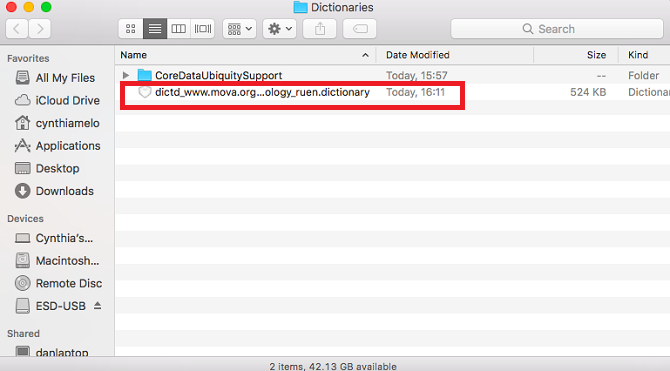
Es sollte automatisch im Hauptfenster der App angezeigt werden. Wenn es nicht vorhanden ist, versuchen Sie es zu beenden und neu zu starten.
Andere Wörterbücher finden
Wenn Sie nirgendwo eine vorgefertigte DICT-Datei finden, müssen Sie selbst eine Nicht-DICT-Datei konvertieren.
Früher war StarDict der beste Ort, um die Dateien zu finden, aber seit vielen Jahren wurde keine aktive Entwicklung mehr durchgeführt, und ein Großteil der ursprünglichen Arbeit ist aufgrund eines anhaltenden Rechtsstreits verloren gegangen.

Ab heute ist Ihre beste Chance, stardict.rrr.rs zu besuchen. Es ist nicht mit dem ursprünglichen StarDict-Projekt verbunden, aber die Site unterhält ein Repository mit alten StarDict-Wörterbüchern. Neben unzähligen Sprachwörterbüchern können Sie auch juristische Wörterbücher, Geschäftswörterbücher, Gesundheitswörterbücher, wissenschaftliche Wörterbücher und vieles mehr herunterladen.
Laden Sie die Tarball-Datei Ihres gewünschten Wörterbuchs auf Ihren Desktop herunter, bevor Sie fortfahren.
Konvertieren der Wörterbuchdatei
Um den Tarball in eine DICT-Datei umzuwandeln, müssen Sie DictUnifier herunterladen. Sie können Hol es dir kostenlos auf GitHub.
Installieren Sie es auf Ihrem Mac und starten Sie die App. Um eine Konvertierung durchzuführen, ziehen Sie den Tarball per Drag & Drop in die Benutzeroberfläche der App.
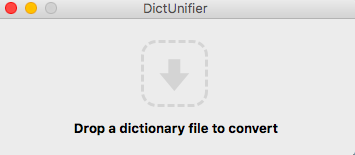
Die App kümmert sich automatisch um den Rest, einschließlich der Installation. Navigieren Sie zu, um sicherzustellen, dass es funktioniert Wörterbuch> Datei> Wörterbuchordner öffnen und sicherstellen, dass Sie die Datei sehen können.
Sind Sie auf Probleme gestoßen?
Verwenden Sie die Wörterbuch-App? Trotz seines geringen Profils ist es zweifellos eines der besten und besten nicht ausreichend genutzte native Apps Die 20 Jahre alten Funktionen, die in Ihrem Mac versteckt sindApple stellt seit langer Zeit Computer und Software her, aber El Capitan ist völlig modern - richtig? Es gibt keine Möglichkeit, Elemente aus den 90ern aufzunehmen. Weiterlesen auf dem gesamten Mac-Betriebssystem. Wenn Sie es noch nie ausprobiert haben, hoffe ich, dass Sie durch das Lesen dieses Artikels und das Erlernen der Menge an Informationen, die er enthalten kann, davon überzeugt sind, dass es Vorteile bringt.
Ich möchte auch versuchen, Ihnen zu helfen, wenn Sie bei der Installation Ihrer neuen Wörterbücher auf Schwierigkeiten stoßen. Was schief gelaufen ist? Welche Fehlermeldungen haben Sie gesehen?
Hinterlassen Sie Ihre Probleme in den Kommentaren unten und ich werde mein Bestes geben, um Ihnen zu helfen.
Dan ist ein britischer Expat, der in Mexiko lebt. Er ist der Managing Editor für MUOs Schwestersite Blocks Decoded. Zu verschiedenen Zeiten war er Social Editor, Creative Editor und Finance Editor für MUO. Sie finden ihn jedes Jahr auf der CES in Las Vegas auf der Ausstellungsfläche (PR-Leute, erreichen Sie!), Und er macht viele Websites hinter den Kulissen…